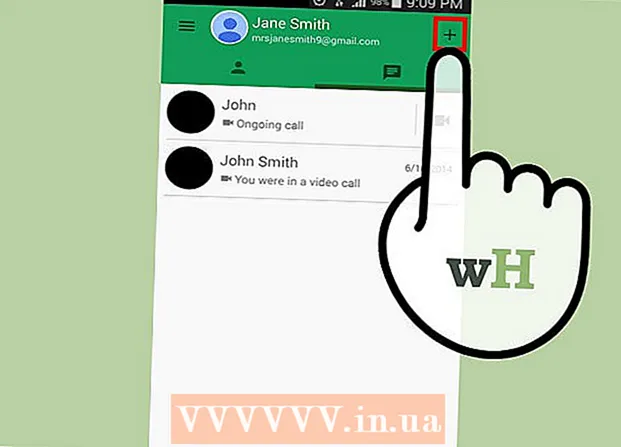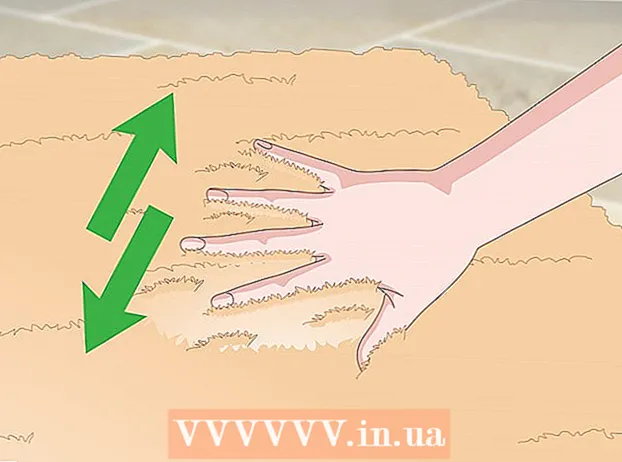Autor:
Robert Simon
Data De Criação:
22 Junho 2021
Data De Atualização:
22 Junho 2024

Contente
O iPad tem vários aplicativos disponíveis que você pode baixar na App Store - o programa padrão em todos os dispositivos iOS. Após tocar no aplicativo App Store para abri-lo, você pode encontrar e baixar novos aplicativos, reinstalar aplicativos baixados anteriormente do iCloud e atualizar os aplicativos existentes na barra de ferramentas na parte inferior. Interface da App Store.
Passos
Método 1 de 3: instalar um novo aplicativo
Toque no ícone da App Store para abrir o aplicativo. O aplicativo tem um ícone azul claro com um "A" composto de um pincel dentro de um círculo; Você pode encontrar aplicativos na tela inicial ou deslizar do centro da tela do iPad para baixo e digitar "App Store" na barra de pesquisa.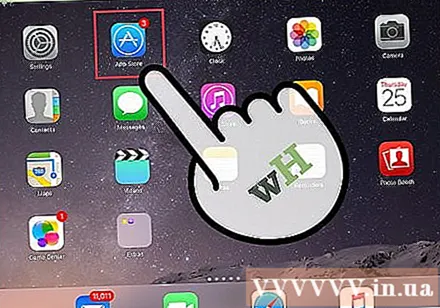
- Qualquer aplicativo para iPad ou iPhone pode ser baixado da App Store.

Toque no ícone da lupa para encontrar o aplicativo desejado. Esta opção está na barra de ferramentas na parte inferior da tela. Se você não tem ideia, dê uma olhada nas seguintes opções:- "Apresentado" (recomendado) com aplicativos selecionados pela Apple.
- "Top Charts" mostra os aplicativos mais populares de todos os tempos.
- "Explorar" permite que você navegue pelos aplicativos por categoria alfabética (por exemplo, "Livros", "Educação", "Jogos").
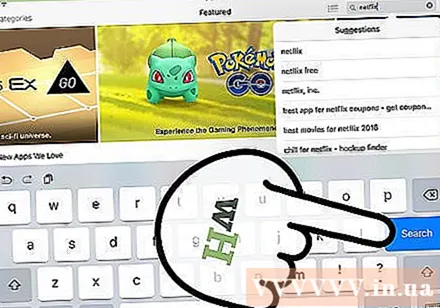
Digite o nome do aplicativo que deseja na barra de pesquisa e clique em "Pesquisar". Este botão azul "Pesquisar" está no canto inferior direito do teclado.
Veja os resultados. Role para baixo para ver os aplicativos relacionados à palavra-chave que você acabou de inserir ou toque em um aplicativo para ver as avaliações, comentários e descrições. Depois de selecionar o aplicativo certo, você pode continuar.
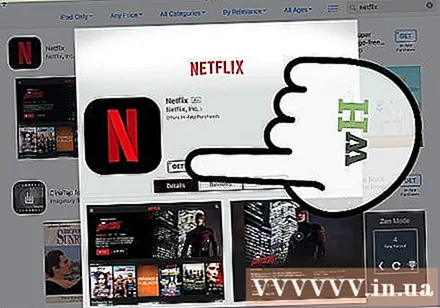
Toque no botão "OBTER" ao lado do nome do aplicativo e, em seguida, toque em "INSTALAR". A instalação começará.- Para aplicativos pagos, clique no preço e depois em "COMPRAR" (Comprar).
Digite a senha do seu ID Apple, se solicitado. Esta é a senha que você usa com seu endereço de e-mail Apple ID. Normalmente, você só faz isso se decidir comprar um aplicativo (aplicativos gratuitos só exigem download).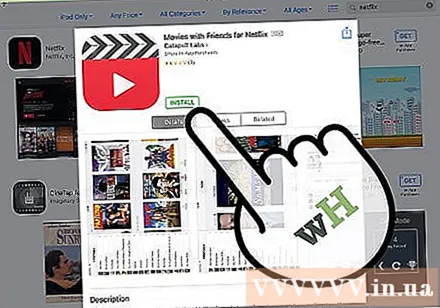
- Se você não tiver um ID Apple, precisará criá-lo agora.
- No caso de compras de aplicativos, você precisará inserir informações de pré-pagamento antes de iniciar o download do aplicativo. Siga as etapas na tela para continuar.
Clique em "Abrir" para abrir o aplicativo agora. A opção "Abrir" aparecerá quando o download do aplicativo for concluído.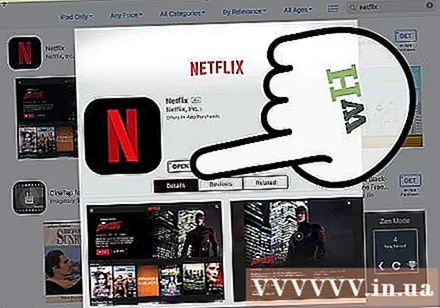
- Você também pode sair da App Store e acessar o aplicativo na página inicial.
- Dependendo do número de aplicativos em seu dispositivo, pode ser necessário deslizar para a direita algumas vezes na tela inicial do iPad para encontrar novos aplicativos.
Começando. Então você instalou com sucesso o novo aplicativo no iPad! propaganda
Método 2 de 3: instalar aplicativos do iCloud
Toque no ícone da App Store para abrir o aplicativo. A App Store está vinculada à sua conta iCloud para que possa rastrear seus downloads; Dessa forma, você pode baixar novamente quaisquer aplicativos baixados em qualquer iPhone ou iPad que use as mesmas informações do iCloud.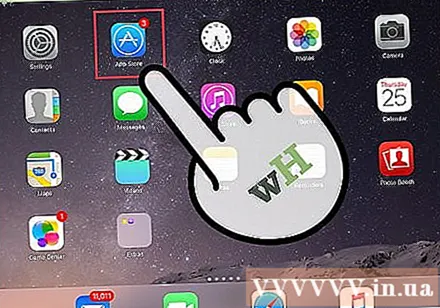
- A App Store tem um ícone azul claro com um "A" formado por um pincel em um círculo; Você pode encontrar aplicativos na tela inicial ou deslizar do centro da tela do iPad para baixo e digitar "App Store" na barra de pesquisa.
Clique na guia “Atualizações” no canto inferior direito. A página de atualização do aplicativo será aberta.
Clique em "Compras" na parte superior da tela. Sua biblioteca de aplicativos aparecerá.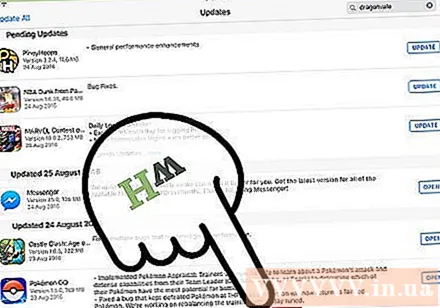
Role para encontrar o aplicativo que deseja. Esta é uma lista abrangente de todos os aplicativos que você baixou com sua conta atual do iCloud.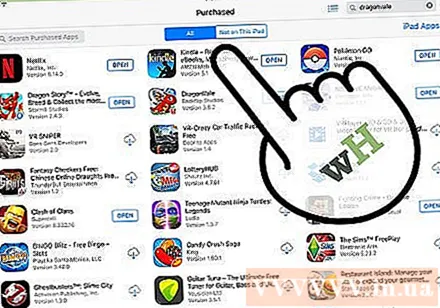
- Você também pode tocar em "Não neste iPad" (Não neste iPad) para visualizar os aplicativos carregados anteriormente.
Toque no ícone da nuvem com uma seta para baixo no lado direito do aplicativo. O download do aplicativo começará na tela inicial.
Clique em "Abrir" para abrir o aplicativo agora. A opção "Abrir" aparecerá quando o download do aplicativo for concluído.
- Você também pode sair da App Store e acessar o aplicativo na tela inicial.
- Dependendo do número de aplicativos em seu dispositivo, pode ser necessário deslizar para a direita algumas vezes na tela inicial do iPad para encontrar novos aplicativos.
Começando. Então você instalou com sucesso o aplicativo do iCloud! propaganda
Método 3 de 3: Atualize os aplicativos instalados
Toque no ícone da App Store para abrir o aplicativo. Normalmente, os aplicativos são atualizados automaticamente, mas você também pode seguir proativamente o processo.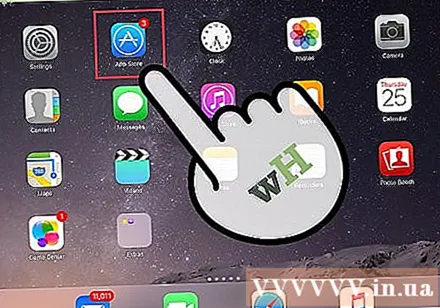
- A App Store tem um ícone azul claro com um "A" desenhado de um pincel em um círculo; Você pode encontrar aplicativos na tela inicial ou deslizar do centro da tela do iPad para baixo e digitar "App Store" na barra de pesquisa.
Clique na guia "Atualizações" no canto inferior direito. A página de atualização do aplicativo será aberta.
Confira os aplicativos que precisam de atualização. Embora a maioria dos aplicativos ainda funcione bem sem pequenas atualizações fornecidas pelo editor, você também deve atualizar o aplicativo com a maior freqüência possível para obter os melhores resultados.
Clique em "Atualizar tudo" no canto superior direito. Os aplicativos começarão a ser atualizados.
- Você também pode tocar no botão "Atualizar" à direita de cada aplicativo individual.
Aguarde até que os aplicativos terminem de ser atualizados. Isso pode levar alguns minutos, dependendo da velocidade de conexão da rede, do número de aplicativos que precisam ser atualizados e do tamanho desses aplicativos. propaganda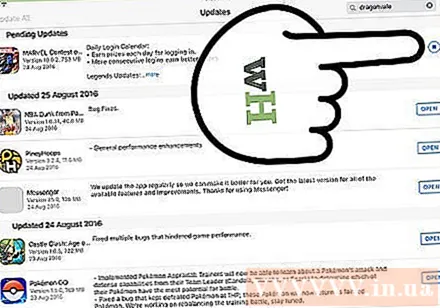
Adendo
- Este processo se aplica a todos os dispositivos iOS (por exemplo, iPhone, iPod Touch).
- Se você deseja instalar um novo aplicativo em uma categoria específica, mas não sabe o nome do aplicativo, digite a palavra-chave apropriada na barra de pesquisa. Você encontrará o aplicativo certo em breve.
- Se você instalou por engano um determinado aplicativo, pode excluí-lo pressionando longamente no aplicativo até que o ícone oscile e, em seguida, toque no "X" no canto superior esquerdo do aplicativo.
- Você pode baixar aplicativos apenas do iPhone para o iPad; no entanto, o tamanho da tela do aplicativo é originalmente otimizado para o iPhone para que as coisas fiquem menores na tela do iPad (ou tenham baixa qualidade de exibição).
Atenção
- Não baixe muitos aplicativos porque a memória do dispositivo é limitada.
- Leia a descrição e as avaliações do aplicativo antes de fazer o download, especialmente para opções pagas.